Du kan angive databaseindstillinger, der kan bruges til at ændre designet af Access skrivebordsdatabaseobjekter ved at klikke på Filer, Indstillinger og derefter Objektdesignere. Du kan angive designindstillinger for tabel-, formular-, rapport- og forespørgselsdesign fra denne centraliserede placering af Access Indstillinger, selvom de fleste af indstillingerne ignoreres i tabellens dataark- og layoutvisninger. Du kan også tilpasse de valgte indstillinger for fejlkontrol fra denne kategori.
Hvad vil du foretage dig?
Tilpas indstillingerne for tabeldesign
Tabeldesignvisningen har indstillingsmuligheder til at oprette brugerdefinerede standardindstillinger for tabeller, f.eks. skrifttype og -størrelse, indstilling for felters navnepræfikser eller tilstrækkelige indstillinger, og indstillinger, der gør det muligt for Access automatisk at indeksere felter.
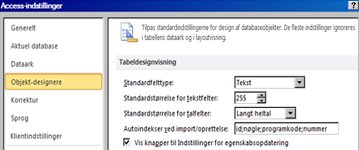
|
Indstilling |
Beskrivelse |
|
Standardfelttype |
Angiv eller rediger standarddatatypen for felter i nye tabeller og felter, som du føjer til eksisterende tabeller. Standarddatatypen er Tekst. |
|
Standardtekstfeltstørrelse |
Angiv det maksimale antal tegn, du kan angive for den valgte standardfelttype. Du kan ikke overskride standardmaksimum på 255 tegn. |
|
Standardstørrelse for talfelt |
Angiv eller rediger heltalstypen for felter, der er indstillet til datatypen Tal. |
|
Autoindekser ved import/Create |
Angiv de første eller sidste tegn i et feltnavn. Når du importerer felter fra en ekstern fil, eller du føjer felter til en tabel, indekserer Access automatisk alle felter med navne, der svarer til de tegn, der er angivet her. Brug et semikolon til at adskille tegnstrenge. Hvis du f.eks. skriver enhed. navn, Access indeksfelter med navnet "Enhedspris" og "Firmanavn". |
|
Vis knapper til indstillinger for egenskabsopdatering |
Når denne indstilling er markeret, vises knappen Indstillinger for egenskabsopdatering . Denne knap vises, når du ændrer en egenskab for et felt i en tabel og spørger, om du vil opdatere de relaterede egenskaber i forespørgsler, formularer og rapporter, når du ændrer bestemte feltegenskaber i et tabeldesign. |
Tilpasse indstillingerne for forespørgselsdesign
Når du vælger indstillinger i området Forespørgselsdesign , føjes der automatisk designelementer til dine nye forespørgsler.
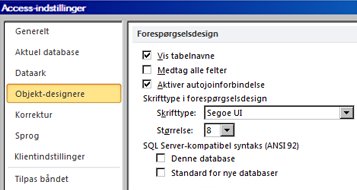
|
Indstilling |
Beskrivelse |
|
Vis tabelnavne |
Markér denne indstilling, når du har brug for at spore kilderne til felter i en forespørgsel, der er baseret på flere tabeller. Når denne indstilling er markeret, viser Access rækken Tabel i forespørgselsdesigngitteret. Hvis du kun vil skjule rækken for nye forespørgsler, skal du fjerne markeringen i denne indstilling. Bemærk!: Hvis du åbner en eksisterende forespørgsel, der tidligere viste tabelnavne, tilsidesætter Access denne indstilling. |
|
Få vist alle felter |
Når denne indstilling er valgt, føjer Access en Select * -sætning til dine forespørgsler. Denne sætning henter derefter alle felterne i de underliggende tabeller eller forespørgsler for en given forespørgsel. Fjern markeringen i dette afkrydsningsfelt, hvis du kun vil have vist de felter, du tilføjer, når du bruger Forespørgselsdesigner. Bemærk!: Denne indstilling gælder kun for nye forespørgsler, du opretter med den aktuelle forekomst af Access. |
|
Aktivér Automatisk joinforbindelse |
Når du bruger Forespørgselsdesigner, skal du vælge denne indstilling for automatisk at oprette en indre joinforbindelse mellem to tabeller. Hvis du selv vil definere relationen, skal du fjerne markeringen i denne indstilling. Bemærk!: For at denne indstilling kan fungere, skal tabellerne dele et felt med samme navn og datatype, og et af disse felter skal være en primær nøgle. |
|
Skrifttype i forespørgselsdesign |
Skrifttype: Angiver den standardskrifttype, der bruges i Forespørgselsdesigner Størrelse: Angiver størrelsen på den standardskrifttype, der bruges i forespørgselsdesignet |
|
SQL Server kompatibel syntaks (ANSI 92) |
|
Vælg indstillinger for formular- og rapportdesign
Når du designer en formular eller rapport, definerer disse indstillinger markeringsfunktionsmåden, når du trækker et rektangel for at markere et eller flere kontrolelementer. De indstillinger, du vælger, gælder for alle Access databaser, uanset om de er åbne eller ej, og for databaser, du opretter fremover.
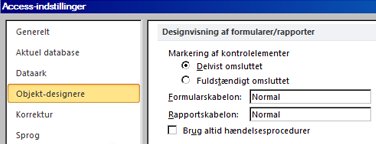
|
Indstilling |
Beskrivelse |
|
Delvist omsluttet |
Markeringsrektanglet dækker en del af et kontrolelement eller en gruppe af kontrolelementer. |
|
Fuldt omsluttet |
Markeringsrektanglet omfatter hele et kontrolelement eller en gruppe af kontrolelementer. |
|
Formularskabelon |
Hvis du vil ændre standardindstillingen, skal du angive navnet på en eksisterende formular, du vil bruge som skabelon for alle nye formularer. De formularer, der oprettes ud fra skabelonen, har samme sektions- og kontrolelementegenskaber som skabelonen. |
|
Rapportskabelon |
Hvis du vil ændre standardindstillingen, skal du skrive navnet på en eksisterende rapport, du vil bruge som skabelon for alle nye rapporter. De nye rapporter har samme sektions- og kontrolelementegenskaber som skabelonen. |
|
Brug altid hændelsesprocedurer |
Starter Visual Basic-Editor i stedet for at vise dialogboksen Vælg generator. Som standard vises dialogboksen, når du klikker på et egenskabsark |
Ændre indstillingerne for fejlkontrol
Disse indstillinger for fejlkontrol er valgt som standard, så Access automatisk kan kontrollere for forskellige fejl i formularer og rapportdesign, men du kan rydde eventuelle indstillinger, du ikke har brug for.
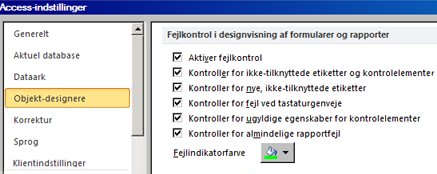
|
Indstilling |
Beskrivelse |
|
Aktivér fejlkontrol |
Aktiverer eller deaktiverer fejlkontrol i formularer og rapporter. Access placerer fejlindikatorer i kontrolelementer, der oplever en eller flere fejl. Indikatorerne vises som trekanter i øverste venstre eller øverste højre hjørne af kontrolelementet, afhængigt af hvordan du angiver standardtekstretningen. Standardindikatorfarven er grøn, men du kan ændre den, så den passer til dine behov. Fejlkontrol er som standard slået til, og hvis du fjerner markeringen i dette afkrydsningsfelt, deaktiveres fejlkontrol for databasen. |
|
Kontrollér, om der er et ikke-tilknyttet navn og kontrolelement |
Når du vælger et kontrolelement og en etiket, kontrollerer Access , at de markerede objekter er knyttet til hinanden. Hvis Access finder en fejl, vises knappen Sporingsfejl i stedet for den sædvanlige fejlindikator. Desuden vises knappen Spor fejl , selvom navnet eller kontrolelementet er knyttet til et andet objekt. |
|
Kontrollér, om der er nye ikke-tilknyttet etiketter |
Denne indstilling gælder kun for formularer, og når denne indstilling er valgt, kan Access kontrollere alle nye etiketter for at sikre, at de er knyttet til et kontrolelement. |
|
Kontrollér, om der er fejl ved tastaturgenveje |
Access kontrollerer, om der er dublerede tastaturgenveje og ugyldige genveje, f.eks. mellemrumstegn, og indeholder en liste over alternativer. Denne indstilling gælder kun for formularer. |
|
Kontrollér, om kontrolelementets egenskaber er ugyldige |
Access kontrollerer, om der er ugyldige egenskabsindstillinger, f.eks. ugyldige udtryk eller feltnavne. |
|
Kontrollér, om der er almindelige fejl i rapporten |
Access kontrollerer rapporter for almindelige fejl, f.eks. ugyldige sorteringsrækkefølger eller bredder, der er større end den valgte papirstørrelse. Denne indstilling gælder kun for rapporter. |
|
Fejlindikatorfarve |
Angiv eller skift farven på den fejlindikator, der vises, når en formular, rapport eller et kontrolelement oplever en fejl. |











